Ve Freelu můžete vykázané hodiny a částky poslat přímo do Vyfakturuj.cz a udělat z nich fakturu.
- Přejděte ve Freelu na stránku Reporty > Výkazy > Fakturovat. Zaškrtejte si výkazy, které chcete fakturovat a pokračujte na další krok.
- V druhém kroku si upravte, co chcete mít na faktuře. Můžete přidávat a upravovat řádky a přímo ovlivňovat i částku, kterou budete fakturovat. TIP: Tohle je ideální místo, kde si např. můžete přidat klientskou marži.
- Klikněte na Uložit jako vyfakturované, a tím přejdete na další stránku, kde už provedete odeslání dat do Vyfakturuj.
- Klikněte u řádku na Fakturovat aplikací a vyberte Vyfakturuj.
- Objeví se vám okno s nastavením, kde zadáte API klíč, který získáte v aplikaci Vyfakturuj v sekci Nastavení.
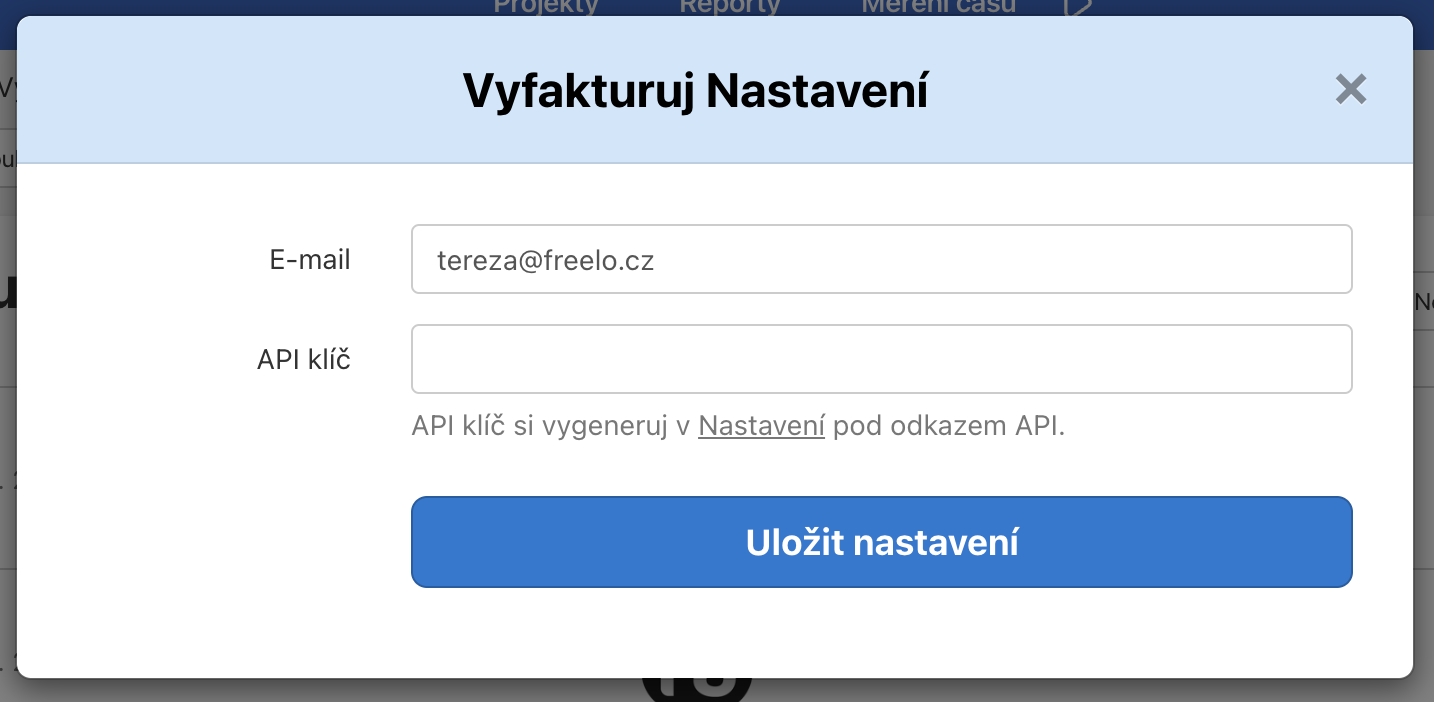
Kde vzít API klíč Vyfakturuj?
Pomocí následujícího obrázku vám ukážeme, kde můžete najít potřebný API klíč.
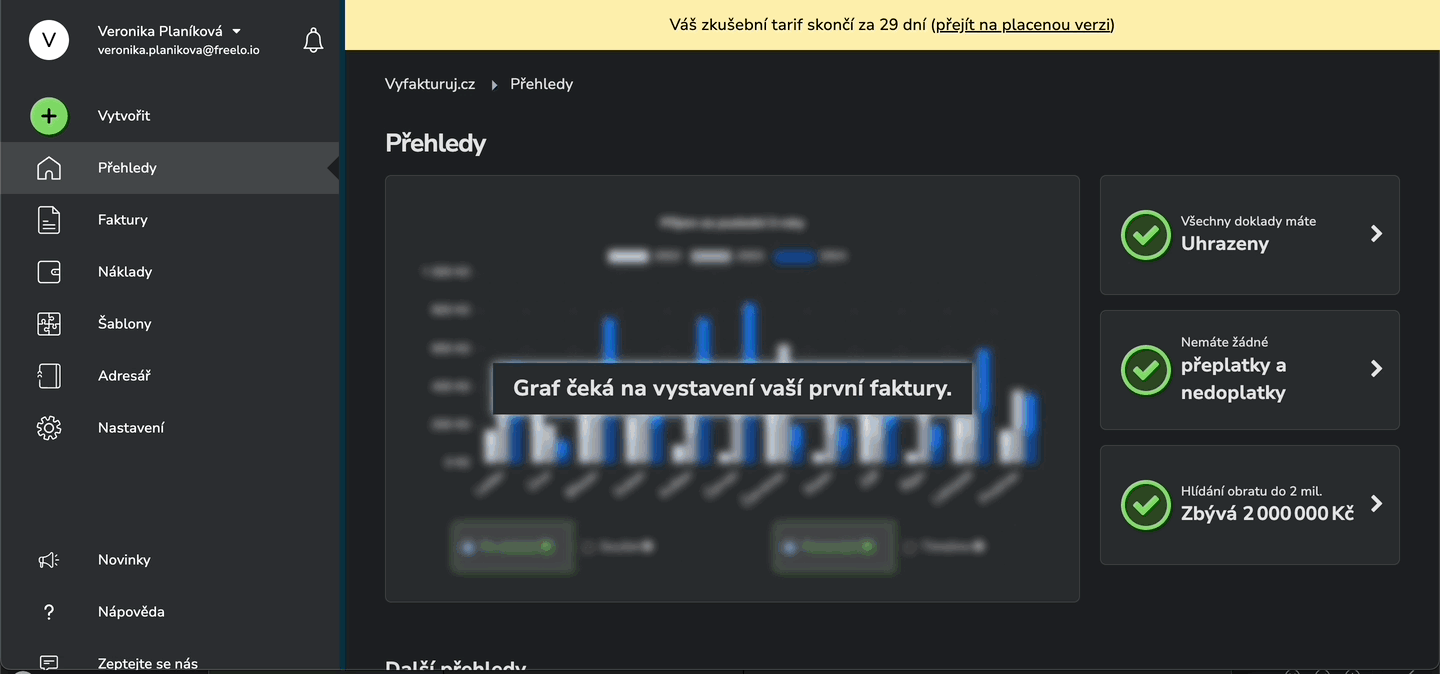
Jak provést samotnou fakturaci?
U vytvořené faktury ve Freelu si už jen vyberte, kterou aplikací chcete fakturovat a dolaďte před vystavením faktury poslední detaily.
Můžete nastavit potřebné časové údaje, platební metodu nebo měnu a sazbu DPH. Jestli potřebujete vystavit třeba jen zálohovou fakturu, stačí zaškrtnout checkbox Vystavit zálohovou fakturu.

Pokud vyberete vystavení zálohové faktury, bude výsledek vypadat třeba takhle:
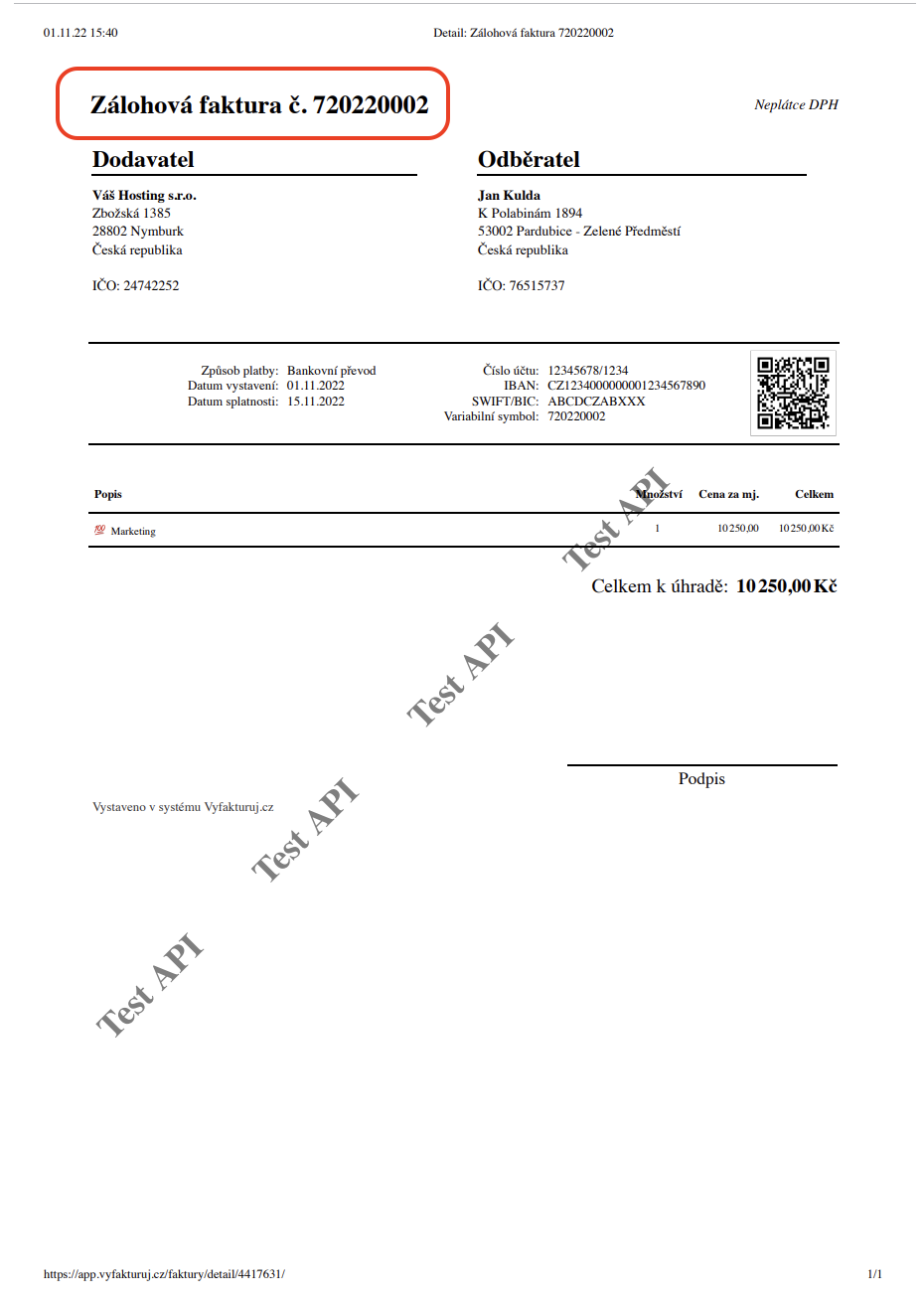
Všechny výsledné faktury (jak finální, tak zálohové) potom najdete přímo ve Vyfakturuj.cz. Jakmile budete mít fakturaci hotovou, bude to ve Freelu vypadat takhle:
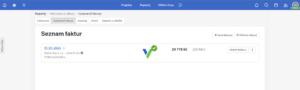
Tak fakturaci sláva! ✅